Halaman ini menjelaskan cara menggunakan log audit Cloud Monitoring dan Spanner untuk memantau dan menganalisis penggunaan Spanner Data Boost.
Cloud Monitoring memberikan kemampuan untuk melacak total penggunaan dari waktu ke waktu dan mengelompokkan penggunaan tersebut menurut pengguna. Log audit Spanner memungkinkan analisis penggunaan yang lebih fleksibel, termasuk menyediakan metrik menurut pengguna atau menurut ID tugas BigQuery.
Menggunakan Cloud Monitoring untuk melacak penggunaan Data Boost
Ikuti langkah-langkah berikut untuk melacak penggunaan Peningkatan Data secara keseluruhan:
- Di konsol Google Cloud , buka Monitoring.
Buka Monitoring - Jika Metrics Explorer ditampilkan di menu navigasi, pilih opsi tersebut. Atau, klik Resources, lalu pilih Metrics Explorer.
- Di bagian atas halaman, pilih interval waktu.
- Di menu drop-down Metrik, di kolom Filter menurut nama metrik atau resource, masukkan
spanner, lalu tekanEnteruntuk mempersempit penelusuran. Di daftar Metric, pilih Cloud Spanner Instance > Instance > Processing unit second, lalu klik Apply.
Tindakan ini akan membuat diagram garis penggunaan Data Boost gabungan di semua instance Spanner.
Untuk melihat penggunaan instance tertentu, ikuti langkah-langkah berikut:
- Gunakan kolom Filter untuk menambahkan filter, seperti ID instance.
- Klik + untuk menambahkan atribut lainnya.
Untuk melihat perincian penggunaan menurut semua instance, ikuti langkah-langkah berikut:
- Hapus semua filter dengan mengklik ikon X di samping kolom filter.
- Di menu drop-down operator Aggregation, pilih Sum, lalu pilih menurut instance_id.
Untuk mengelompokkan penggunaan menurut prinsipal, di menu drop-down operator Aggregation, pilih Sum, lalu pilih menurut credential_id.
Menggunakan log audit untuk menganalisis penggunaan Data Boost
Log audit Spanner memungkinkan analisis penggunaan Data Boost yang lebih fleksibel. Selain kemampuan untuk mengelompokkan penggunaan dari waktu ke waktu menurut instance atau pokok, seperti pada Cloud Monitoring, log audit Spanner, jika diaktifkan dan tersedia, memungkinkan pengelompokan penggunaan dari waktu ke waktu menurut database atau ID tugas BigQuery.
Mengaktifkan log audit dapat menimbulkan biaya tambahan. Untuk mengetahui informasi tentang harga Logging, lihat Harga Google Cloud Observability: Cloud Logging.
Mengaktifkan log audit penggunaan Data Boost
Anda harus mengaktifkan log audit akses data untuk Spanner sebelum dapat mengumpulkan data penggunaan untuk Data Boost. Untuk melakukannya, ikuti langkah-langkah berikut:
- Ikuti petunjuk di Mengonfigurasi log audit Akses Data dengan konsol Google Cloud .
- Aktifkan jenis log Pembacaan Data untuk layanan Spanner API.
- Untuk mendapatkan penggunaan Peningkatan Data menurut teks SQL tugas BigQuery, pastikan log audit untuk BigQuery juga diaktifkan.
Melihat penggunaan menurut prinsipal
Untuk membuat kueri log audit guna melihat penggunaan Peningkatan Data menurut pengguna, ikuti langkah-langkah berikut:
Buka Logs Explorer di konsol Google Cloud .
Di menu navigasi, klik Log Analytics.
Untuk menampilkan penggunaan menurut pengguna dan database selama 7 hari terakhir, jalankan kueri berikut. Untuk mengubah rentang waktu penggunaan yang ditampilkan, ubah ekspresi
timestampdalam klausaWHERE.SELECT SUM(CAST(JSON_VALUE(labels.data_boost_usage) AS INT64)) AS usage, REGEXP_EXTRACT( proto_payload.audit_log.resource_name, 'projects/[^/]+/instances/[^/]+/databases/[^/]+') AS database, proto_payload.audit_log.authentication_info.principal_email AS principal_email FROM `PROJECT_NAME.global._Default._AllLogs` WHERE timestamp > TIMESTAMP_SUB(CURRENT_TIMESTAMP(), INTERVAL 7 DAY) AND resource.type = 'spanner_instance' AND operation.last IS NULL AND JSON_VALUE(labels.data_boost_usage) != '' GROUP BY database, principal_email;Ganti
PROJECT_NAMEdengan nama project Anda.
Contoh berikut menunjukkan penggunaan dalam unit pemrosesan untuk 4 prinsipal.
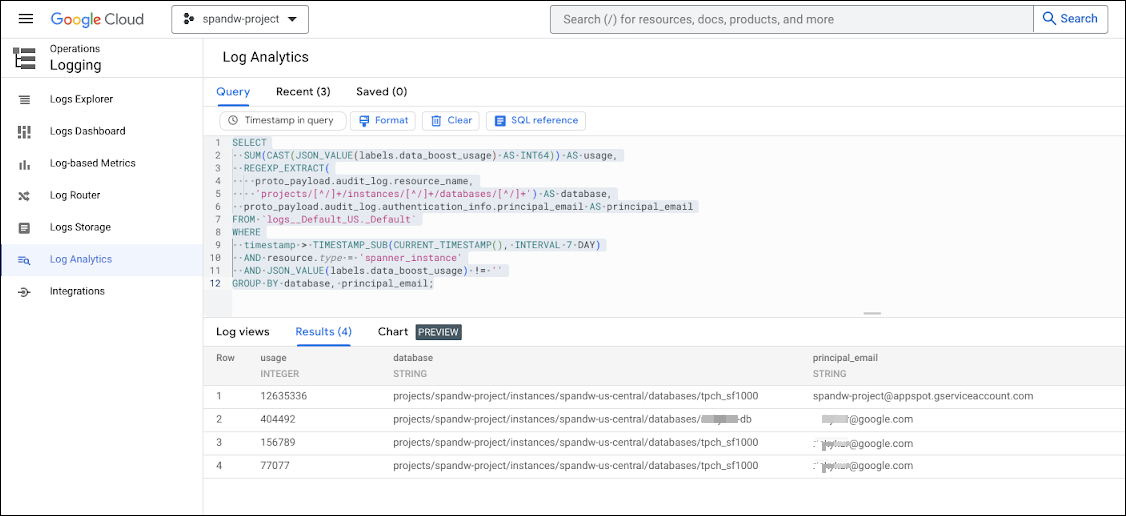
Melihat penggunaan menurut ID tugas BigQuery
Untuk membuat kueri log audit guna melihat penggunaan Peningkatan Data yang dikelompokkan menurut database, pengguna, dan ID tugas BigQuery, ikuti langkah-langkah berikut:
Buka Logs Explorer di konsol Google Cloud .
Di menu navigasi, klik Log Analytics.
Jalankan kueri berikut:
SELECT SUM(CAST(JSON_VALUE(labels.data_boost_usage) AS INT64)) AS usage, REGEXP_EXTRACT( proto_payload.audit_log.resource_name, 'projects/[^/]+/instances/[^/]+/databases/[^/]+') AS database, proto_payload.audit_log.authentication_info.principal_email AS principal_email, IFNULL(JSON_VALUE(labels.data_boost_workload_id), 'not from BQ') AS job_id FROM `PROJECT_NAME.global._Default._AllLogs` WHERE timestamp > TIMESTAMP_SUB(CURRENT_TIMESTAMP(), INTERVAL 7 DAY) AND resource.type = 'spanner_instance' AND operation.last IS NULL AND JSON_VALUE(labels.data_boost_usage) != '' GROUP BY database, principal_email, job_id;Ganti
PROJECT_NAMEdengan nama project Anda.
Contoh berikut menunjukkan penggunaan menurut ID tugas BigQuery.
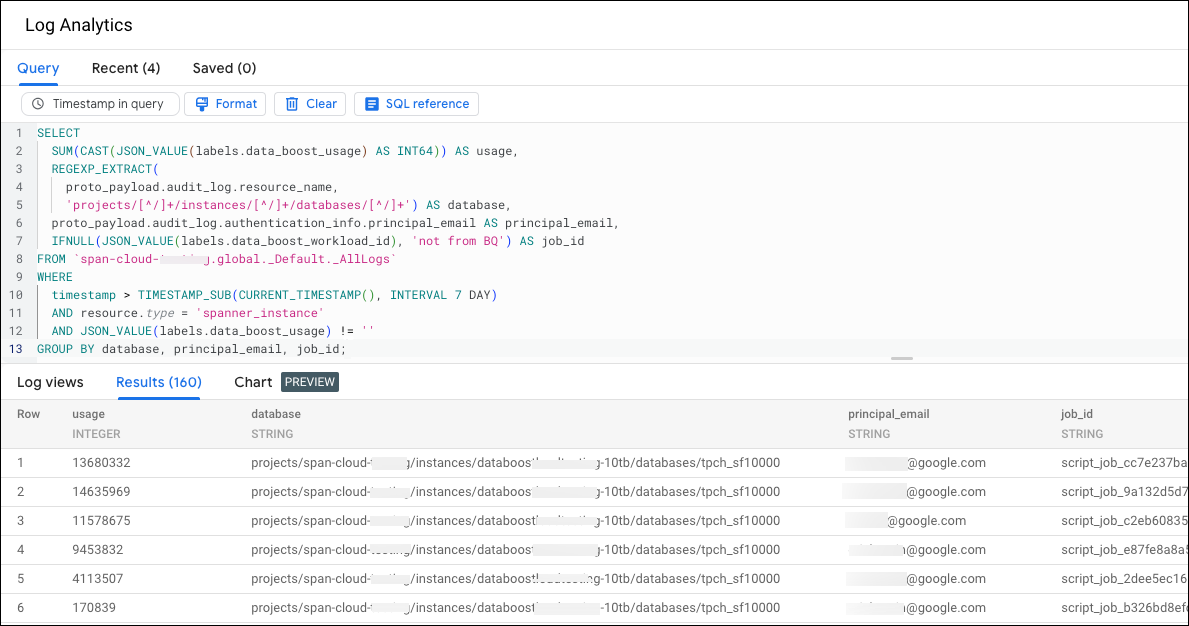
Melihat penggunaan menurut teks SQL BigQuery
Untuk melihat penggunaan Peningkatan Data untuk beberapa tugas BigQuery yang dikelompokkan menurut teks SQL tugas tersebut, ikuti langkah-langkah berikut:
Buka Logs Explorer di konsol Google Cloud .
Di menu navigasi, klik Log Analytics.
Jalankan kueri berikut:
SELECT SUM( CAST( JSON_VALUE(db.labels.data_boost_usage) AS INT64)) AS usage, JSON_VALUE( bq.proto_payload.audit_log.metadata.jobInsertion.job.jobConfig.queryConfig.query) AS bq_query FROM `PROJECT_NAME.global._Default._AllLogs` db, `PROJECT_NAME.global._Default._AllLogs` bq WHERE db.timestamp > TIMESTAMP_SUB( CURRENT_TIMESTAMP(), INTERVAL 7 DAY) AND db.resource.type = 'spanner_instance' AND JSON_VALUE(db.labels.data_boost_usage) != '' AND db.operation.last IS NULL AND bq.timestamp > TIMESTAMP_SUB( CURRENT_TIMESTAMP(), INTERVAL 7 DAY) AND bq.proto_payload.audit_log.method_name = 'google.cloud.bigquery.v2.JobService.InsertJob' AND bq.resource.type = 'bigquery_project' AND JSON_VALUE( bq.proto_payload.audit_log.metadata.jobInsertion.job.jobConfig.queryConfig.query) IS NOT NULL AND JSON_VALUE(db.labels.data_boost_workload_id) = REGEXP_EXTRACT(bq.proto_payload.audit_log.resource_name, '[^/]*$') GROUP BY bq_query ORDER BY usage DESCGanti
PROJECT_NAMEdengan nama project Anda.
Contoh berikut menunjukkan penggunaan Peningkatan Data menurut teks SQL.
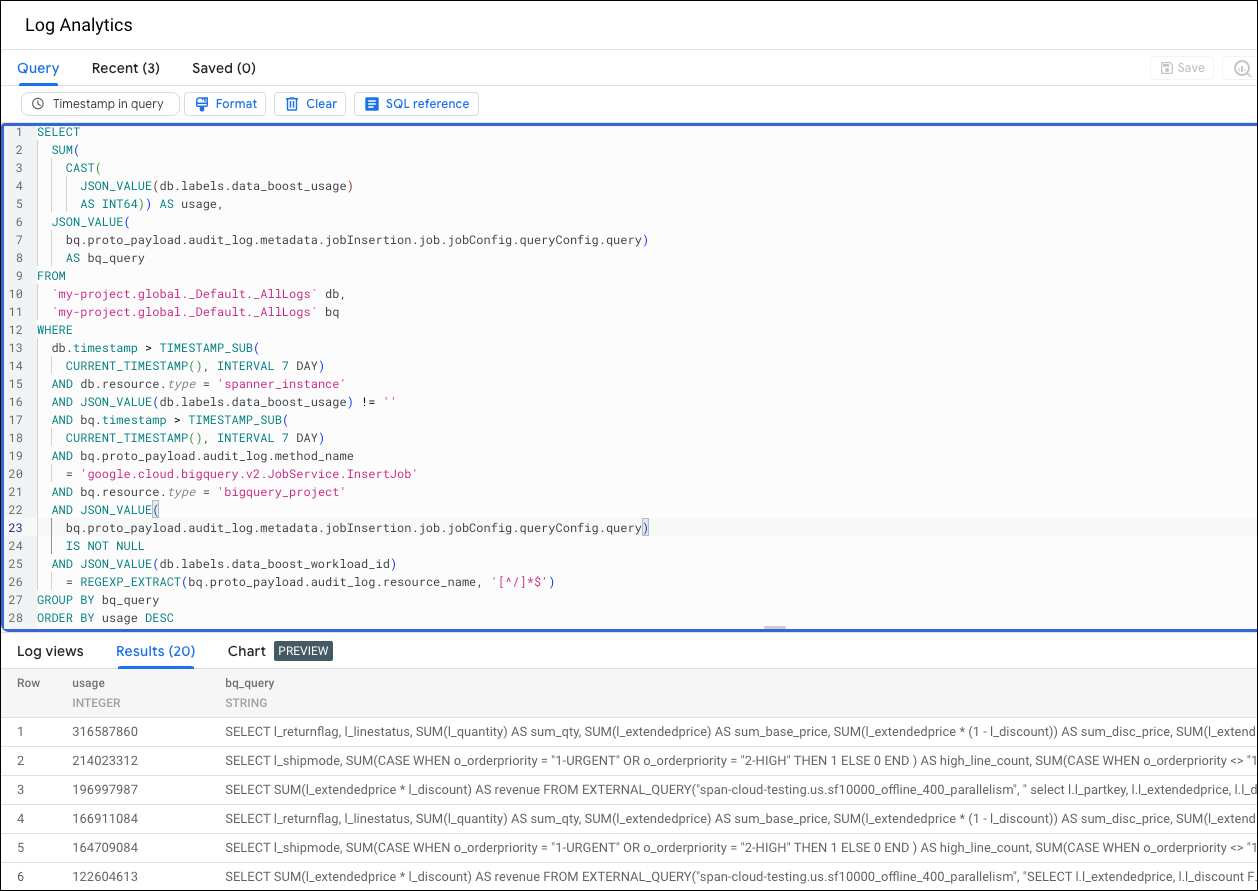
Membuat pemberitahuan Peningkatan Data
Untuk membuat pemberitahuan yang dikeluarkan saat penggunaan Data Boost melebihi batas yang telah ditentukan, lihat Menyetel pemberitahuan untuk penggunaan Data Boost.
Langkah berikutnya
- Pelajari Data Boost di Ringkasan Data Boost.

